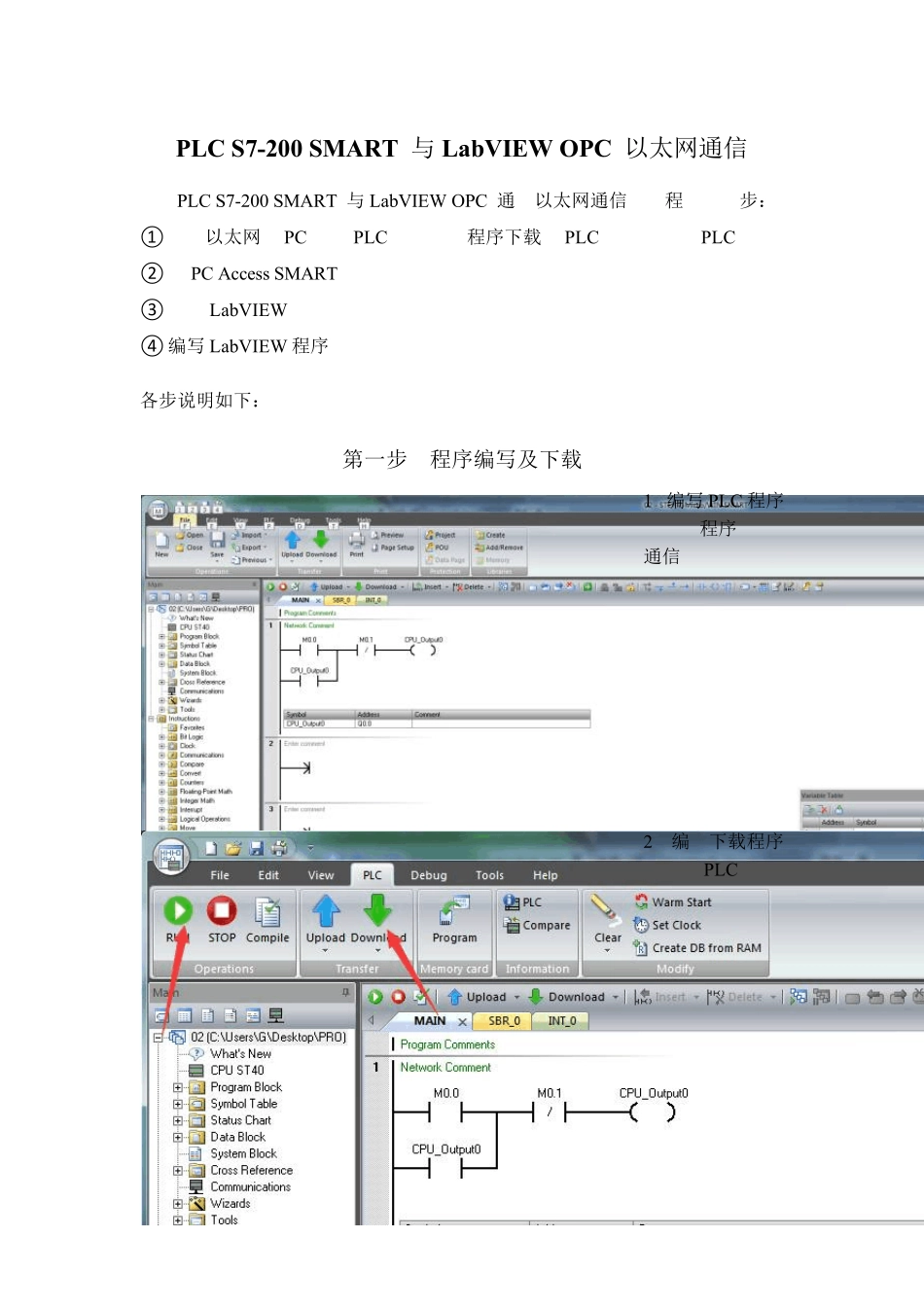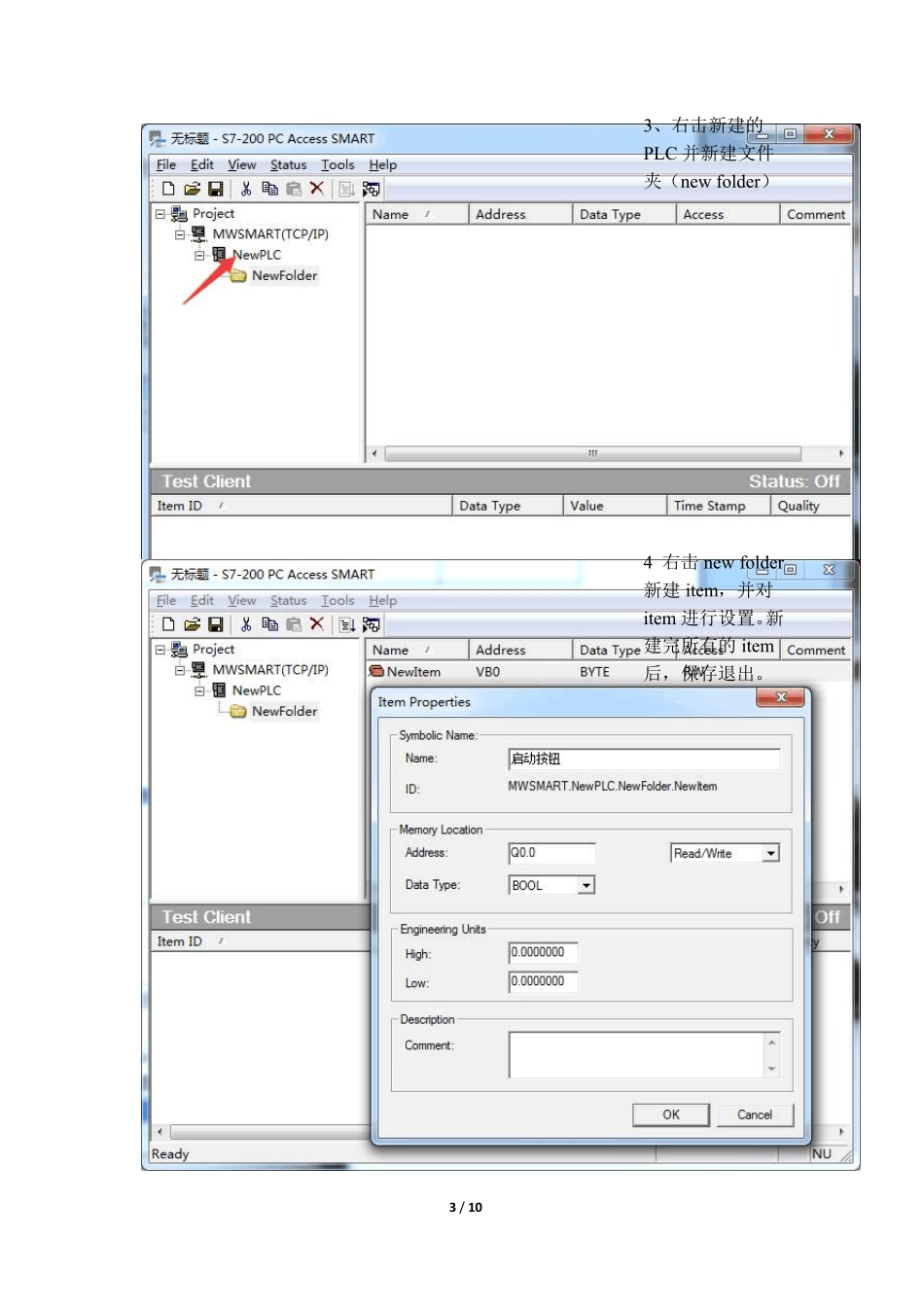1 / 10 PLC S7-200 SMART 与LabVIEW OPC 以太网通信 PLC S7-200 SMART 与LabVIEW OPC 通过以太网通信的过程分为四步: ① 利用以太网将 PC 机和 PLC 连接,将程序下载到 PLC 中,并启动 PLC; ② 设 PC Access SMART 软件; ③ 创建 LabVIEW 变量; ④ 编写LabVIEW 程序并运行。 各步说明如下: 第一步 程序编写及下载 1、编写PLC 程序(示例程序,验证通信情况) 2、编译下载程序并启动 PLC 2 / 10 第二步 设 PC Access SMART 软件 1、以管理员身份运行 S7-200 PC Access SMART软件 2、右击MWSMART(TCP/IP) ,新建 PLC,并 Found CPU,左击 CPU 地址,并确定 3 / 10 3、右击新建的PLC 并新建文件夹(new folder) 4 右击 new folder新建 item,并对item 进行设置。新建完所有的 item后,保存退出。 4 / 10 5、注意在保存时若出现“configuration cannot be saved while the server is active”的情况,则“计算机右击->管理->服务和应用程序->服务->NI PSP Service Locator”,右击停止该项服务,再尝试保存即可。 第三步 创建 LabVIEW 变量 1、打开 LabVIEW软件,新建项目,再如右图,操作,选择 I/O 服务器 5 / 10 2、在弹出的对话框中双击“OPC Client” 3、选择之前建立好的 OPC 文件 6 / 10 4 右击“项目管理器”中的“OPC1”进行“创建绑定变量” 5、在弹出的对话框中选择之前建立好的OPC 文件,选中并将建好的变量添加至红色区域,并点击“确定” 7 / 10 6、在弹出的“多变量编辑器”选择确定,如有弹出错误提示,之前步骤有错误,需要重新建立! 7、将建立好的变量按住鼠标将其拖入 VI 程序中,编写程序。 8 / 10 第四步 编写 LabVIEW 程序并运行 1、在 LabVIEW 中编写程序并运行(示例) 9 / 10 2、遇到该错误后,此时①可将电脑重启,使NI 的启动和禁用相恢复默认值;②将上面禁用的服务重新启动。 3、运行程序,点击“启动按钮”,发现 PLC Q0.0 位的指示灯亮,通信成功。 注意:箭头标识处,如果为绿色,则表示通信成功,如果为无色,则通信不成功。 10 / 10